So konvertieren Sie Word in JPEG
Veröffentlicht: 2021-05-04
Microsoft Word ist zur am meisten bevorzugten Plattform zum Erstellen und Bearbeiten von Docx-Dateien geworden. Während die Textbearbeitungssoftware eine Vielzahl beeindruckender Eigenschaften hat, die viele Benutzer im Laufe der Jahre angezogen haben, gibt es eine Funktion, die noch erscheinen wird. Benutzer von Word können ihre Dokumente nicht direkt in JPEG konvertieren. Wenn Sie von diesem Problem betroffen sind, lesen Sie weiter, um zu verstehen , wie Sie Word in JPEG konvertieren.
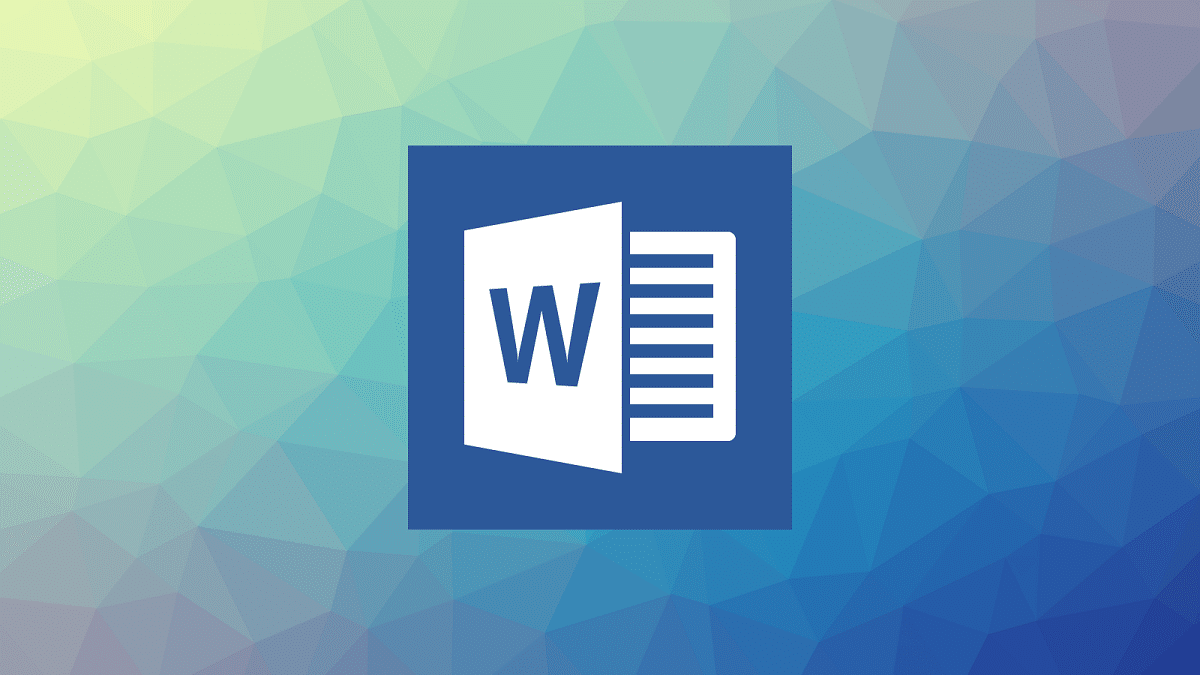
Inhalt
- 3 Möglichkeiten zum Konvertieren von Word in JPEG
- Warum Word in JPEG konvertieren?
- Methode 1: Verwenden Sie die Windows-Snipping-Tool-Funktion
- Methode 2: Exportieren Sie das Dokument als PDF und ändern Sie es dann in JPEG
- Methode 3: Konvertieren Sie Dokumente über Android in JPEG
3 Möglichkeiten zum Konvertieren von Word in JPEG
Warum Word in JPEG konvertieren?
Word-Dokumente sind eine großartige Möglichkeit, Wissen und Text zu teilen, sie sind jedoch nur nützlich, wenn der Empfänger über eine Software verfügt, die .docx-Dateien lesen kann. Unter diesen Umständen macht es das Teilen eines JPEG für den Benutzer extrem einfach, den Text zu lesen. Darüber hinaus macht es das Konvertieren Ihres Word-Dokuments in ein JPEG-Bild unmöglich, den Text zu kopieren oder andere Formen der Bearbeitung vorzunehmen. Der Text wird komplett editierbar und kann nur noch als Bild betrachtet werden. Vor diesem Hintergrund finden Sie hier eine Anleitung, mit der Sie herausfinden können, wie Sie ein Word-Dokument in das JPEG-Format ändern.
Methode 1: Verwenden Sie die Windows-Snipping-Tool-Funktion
Das Windows Snipping Tool oder die Snip and Sketch-Anwendung ist eine großartige Funktion, mit der Benutzer einen bestimmten Bereich auf ihrem Bildschirm auswählen und als Bild speichern können . Die Funktion ähnelt Screenshots, bietet jedoch mehr Optionen zum Bearbeiten des Bildes vor dem Speichern. Wenn Ihr Word-Dokument nur aus wenigen Seiten besteht, können Sie Word mit dem Windows Snipping Tool in JPEG konvertieren.
1. Öffnen Sie das Word-Dokument , das Sie konvertieren möchten.
2. Klicken Sie auf die Windows-Suchleiste neben dem Startmenü und suchen Sie nach dem Snipping Tool.
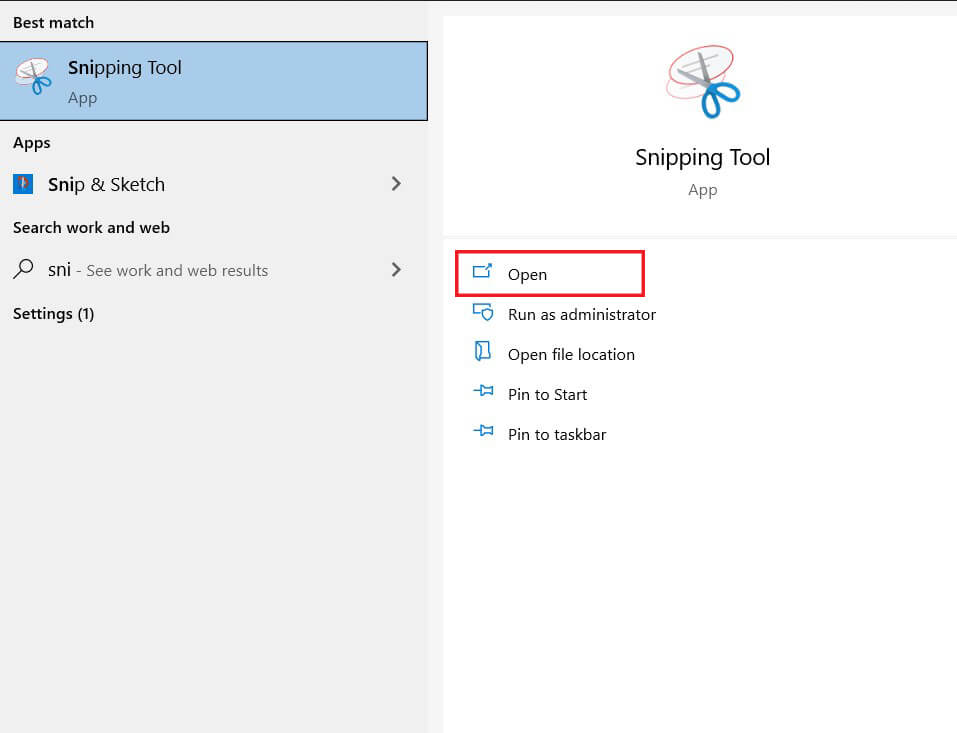
3. Klicken Sie auf die Anwendung, um sie zu öffnen, und klicken Sie dann auf Try Snip and Sketch , um die Funktion zu aktivieren.
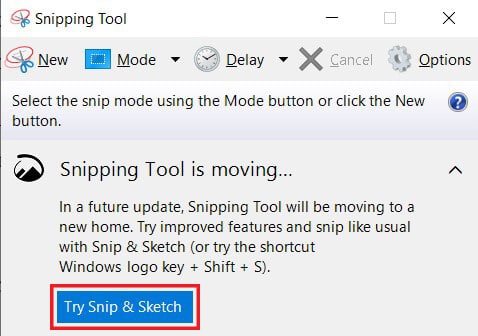
4. Alternativ können Sie die Tasten Umschalttaste + Windows + S drücken, um das Snipping-Tool zu aktivieren.
5. Nach der Aktivierung wird Ihr Bildschirm abgedunkelt und ein Cursor erscheint. Ziehen Sie den Mauszeiger über den Bildschirmbereich, den Sie in ein Bild umwandeln möchten.
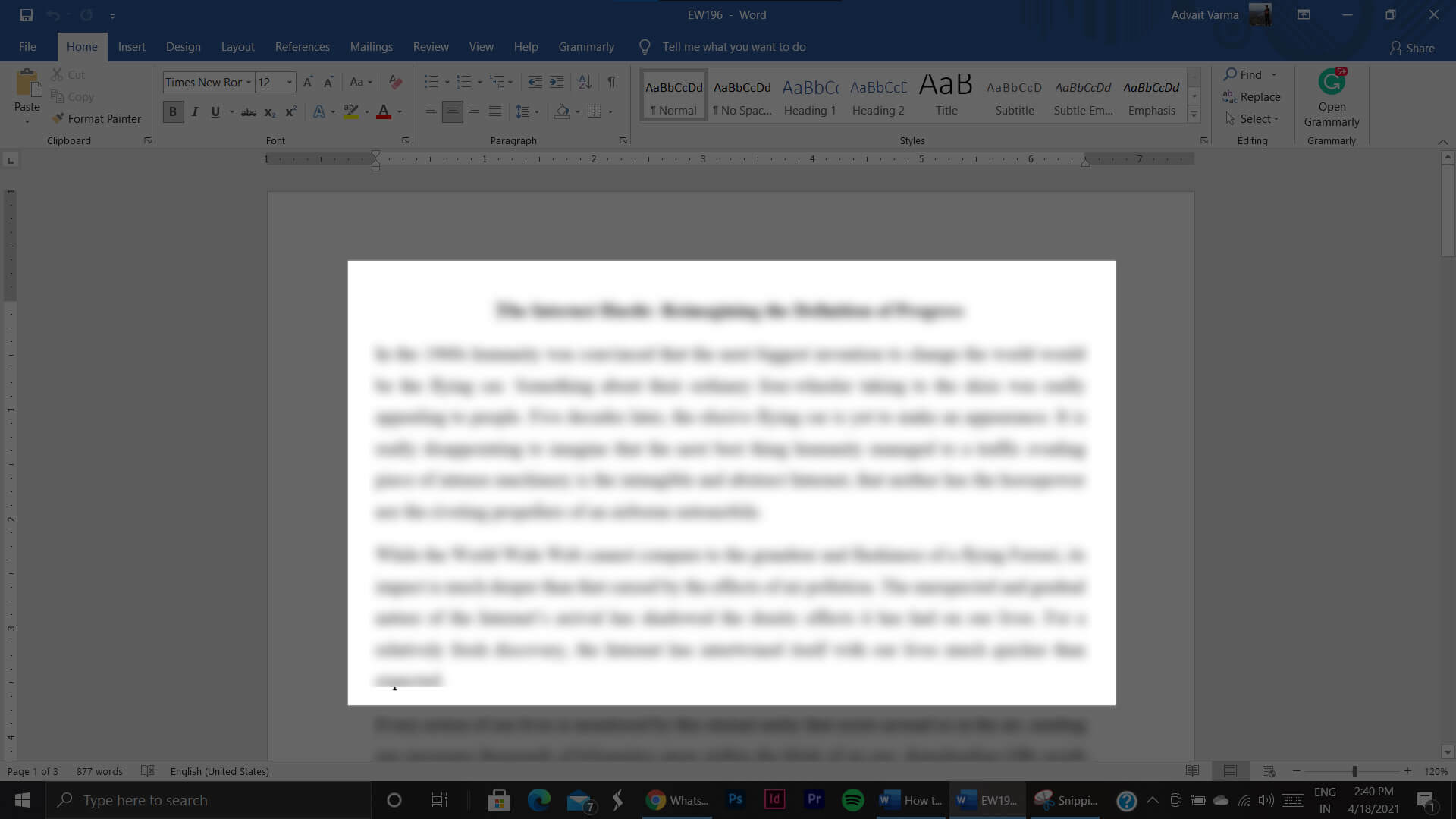
6. Nachdem Sie den Bereich ausgewählt haben, lassen Sie die Maus los und das Bild wird verarbeitet.
7. Unten rechts erscheint eine Benachrichtigung, die Sie darüber informiert, dass das Bild in der Zwischenablage gespeichert wurde. Klicken Sie auf die Benachrichtigung , um das Bild zu bearbeiten.
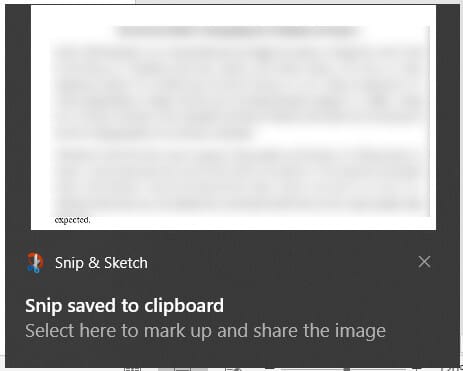
8. Hier können Sie das Bild nach Ihren Wünschen bearbeiten . Sie können das Bild zuschneiden, hervorheben und darauf schreiben.
9. Sobald alle Änderungen vorgenommen wurden, klicken Sie auf das Symbol „Speichern“ , das einer Diskette in der oberen rechten Ecke des Bildschirms ähnelt.
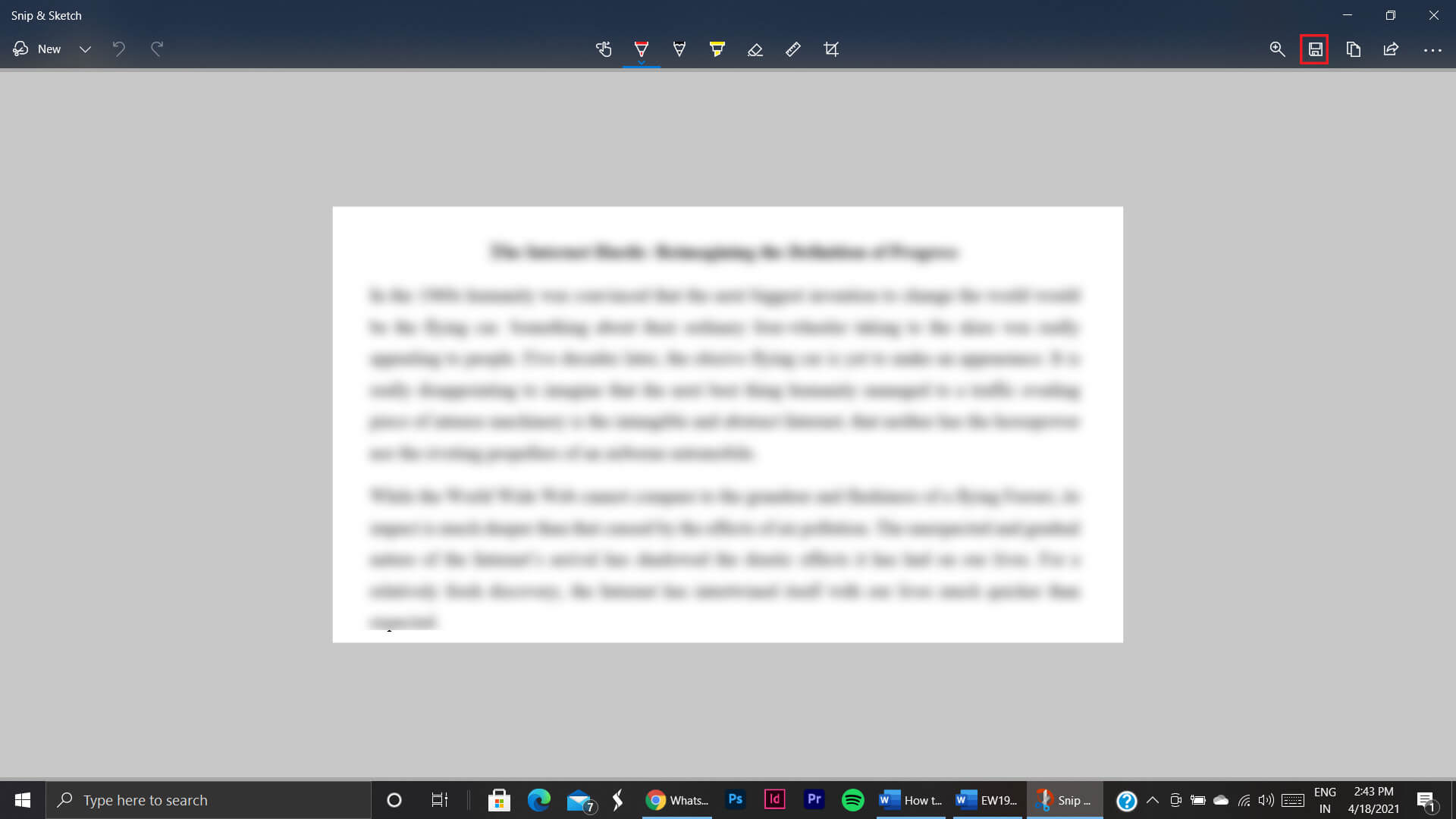
10. Es erscheint ein Fenster, in dem Sie aufgefordert werden, den Zielordner des Bildes auszuwählen. Klicken Sie hier auf die Dropdown-Liste "Dateityp" und wählen Sie JPG aus . Sie können dem Bild dann einen Namen nach Ihren Wünschen geben.
11. Wenn Sie fertig sind, klicken Sie auf „Speichern“ und Sie haben Ihr Word-Dokument erfolgreich als JPEG-Bilddatei gespeichert.
Methode 2: Exportieren Sie das Dokument als PDF und ändern Sie es dann in JPEG
Während die Funktion zum Umwandeln von Dokumenten in JPEGs in Word noch fehlt, haben Benutzer die Möglichkeit, Word-Dokumente als PDF-Dateien zu exportieren. PDF- und JPEG-Dateien gehen weit zurück und die Konvertierung zwischen beiden ist ein ziemlich einfacher Prozess. Hier erfahren Sie jedoch, wie Sie Word in JPEG konvertieren, indem Sie das PDF-Format als Medium verwenden:

1. Klicken Sie in Ihrem Word-Dokument auf die Option Datei in der oberen linken Ecke des Bildschirms.
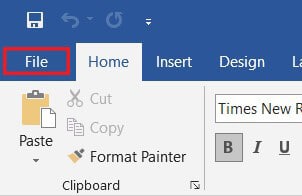
2. Klicken Sie in den angezeigten Optionen auf Speichern unter, um fortzufahren.
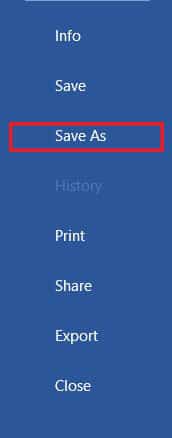
3. Wählen Sie den Zielordner für das zu erstellende PDF-Dokument aus.
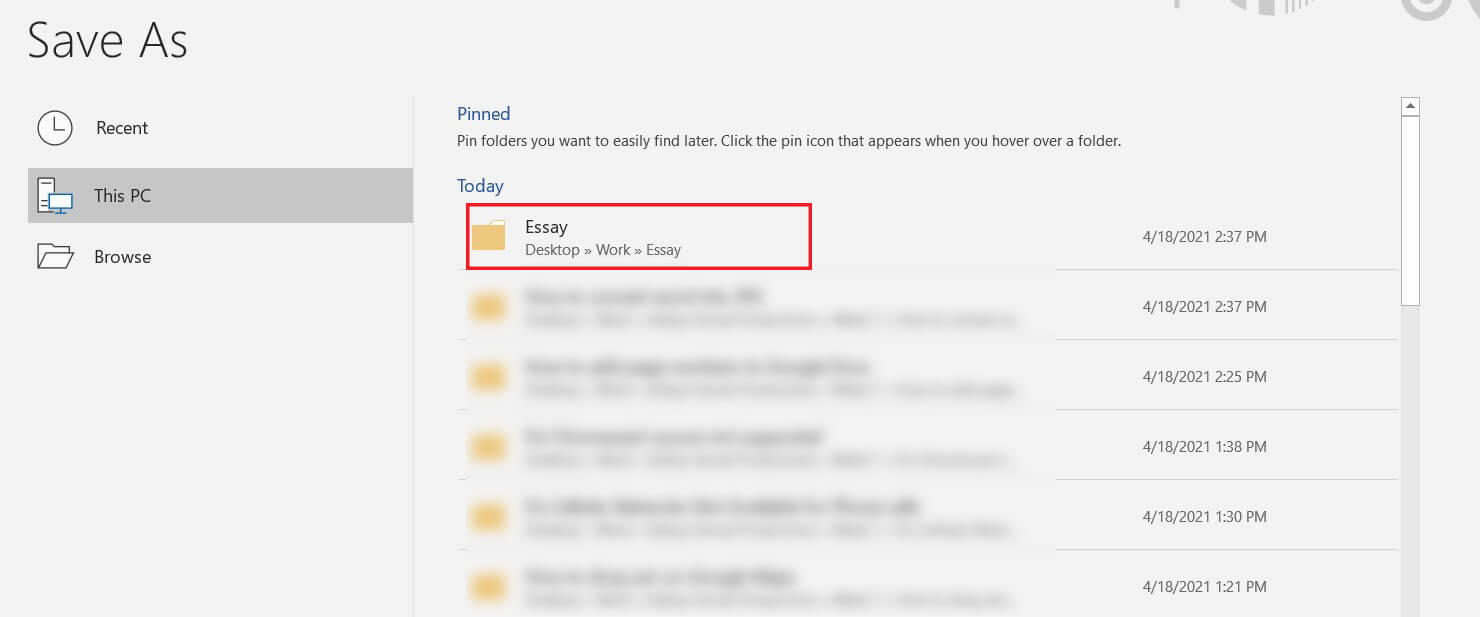
4. Ein neues Fenster wird angezeigt. Geben Sie hier den Namen des Dokuments ein und klicken Sie dann auf das Dropdown-Menü Speichern als Typ .
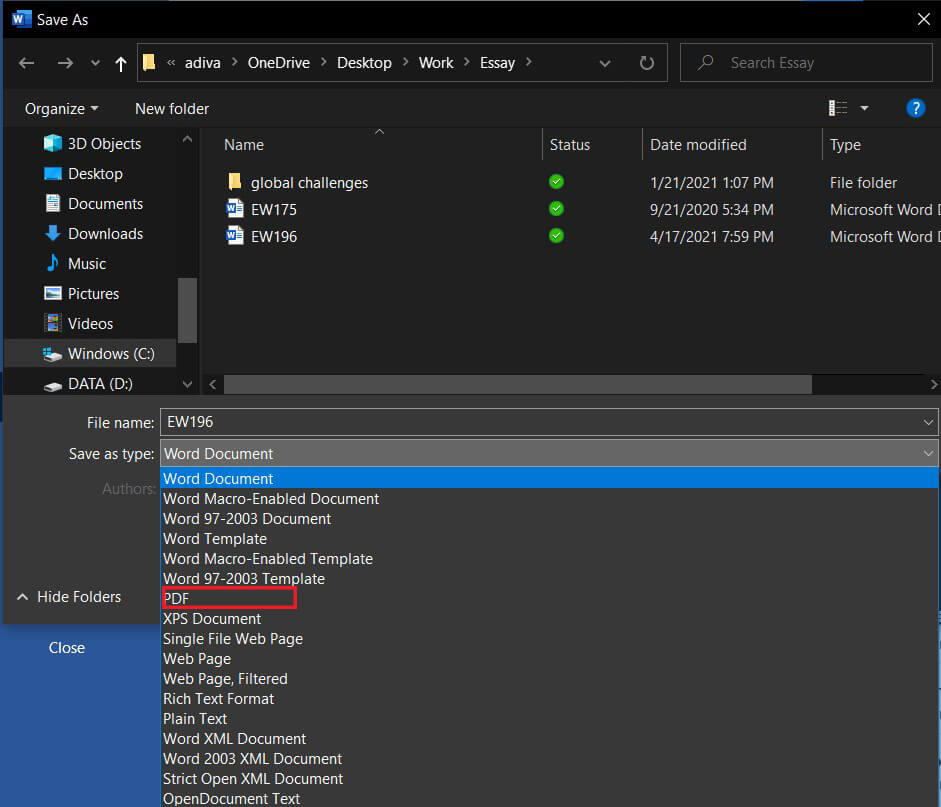
5. Wählen Sie aus der Liste die Option mit dem Titel PDF und klicken Sie dann auf Speichern.
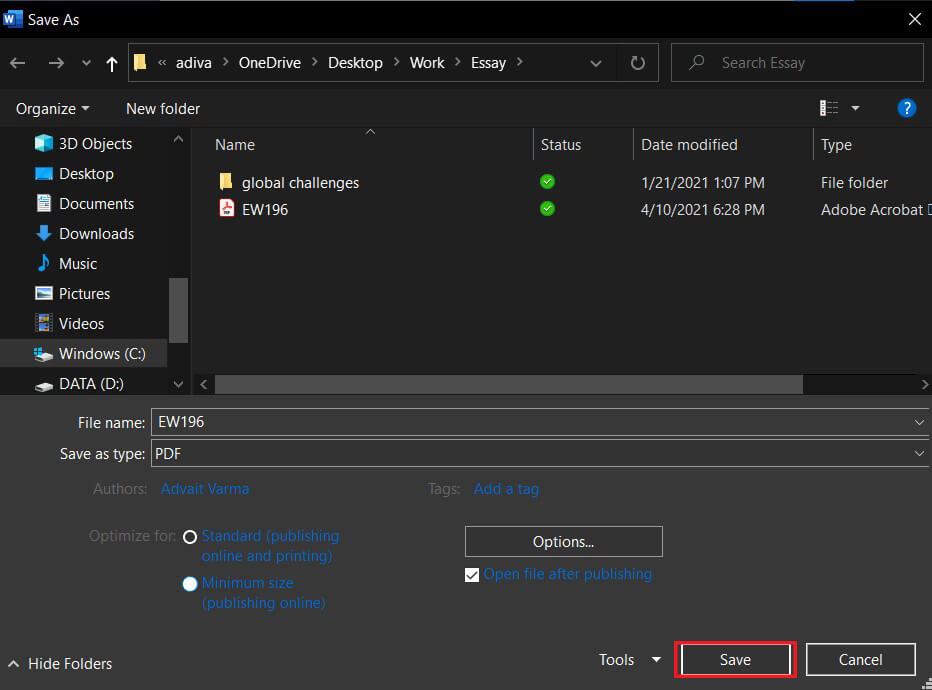
6. Die PDF-Datei wird im Zielordner gespeichert.
7. Gehen Sie in Ihrem Browser zu https://smallpdf.com/pdf-to-jpg . Es gibt eine große Auswahl an Online-Diensten, mit denen Sie PDFs in JPEGs konvertieren können, aber Smallpdf ist einer der besten und zum größten Teil kostenlos.
8. Klicken Sie in der Mitte des Bildschirms auf „Datei auswählen“ und suchen Sie die soeben erstellte PDF-Datei. Alternativ können Sie die Datei auch in den leeren Bereich ziehen.
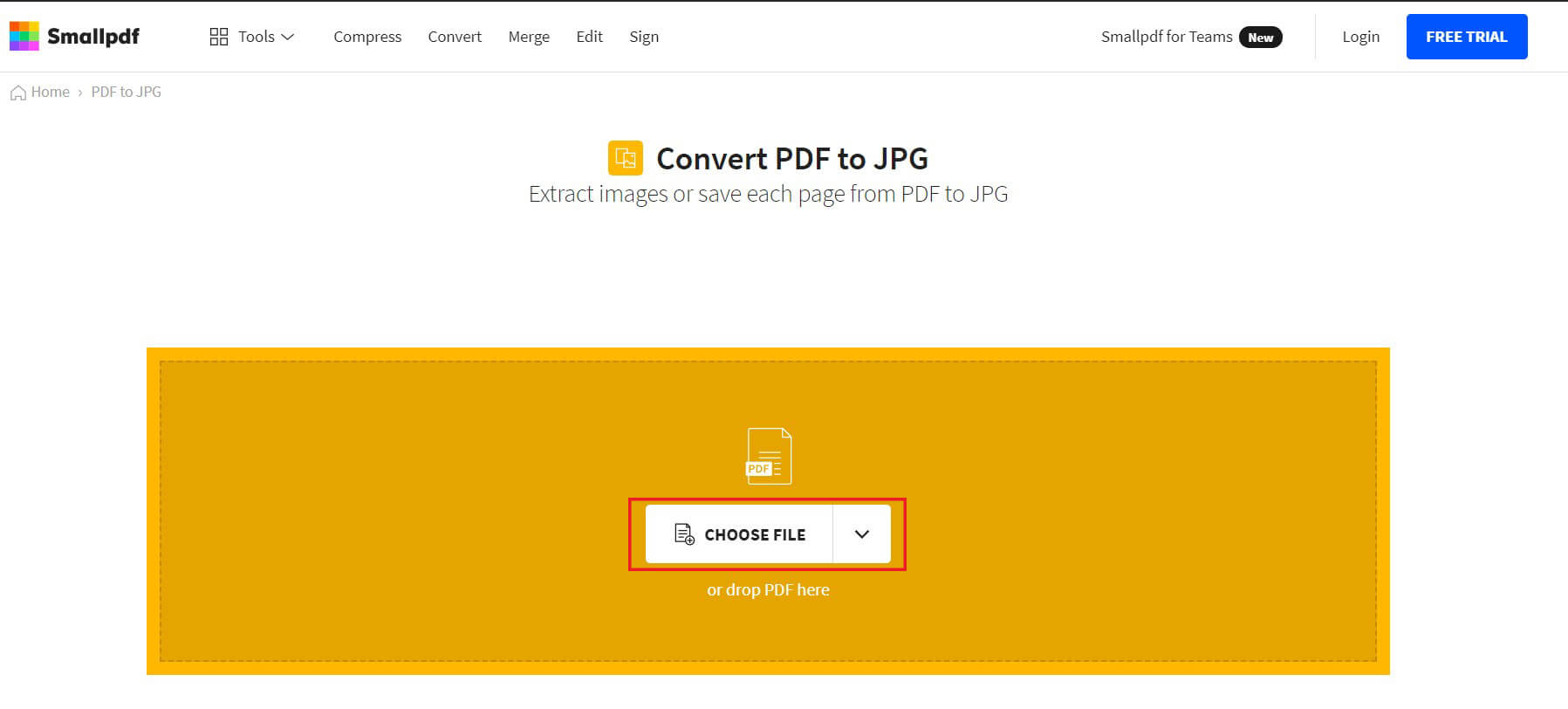
9. Nachdem die PDF-Datei hochgeladen wurde, können Sie die gewünschte Ausgabeart auswählen . Während die Option zum Konvertieren ganzer Seiten kostenlos ist, erfordert das Extrahieren einzelner Bilder die Pro-Version.
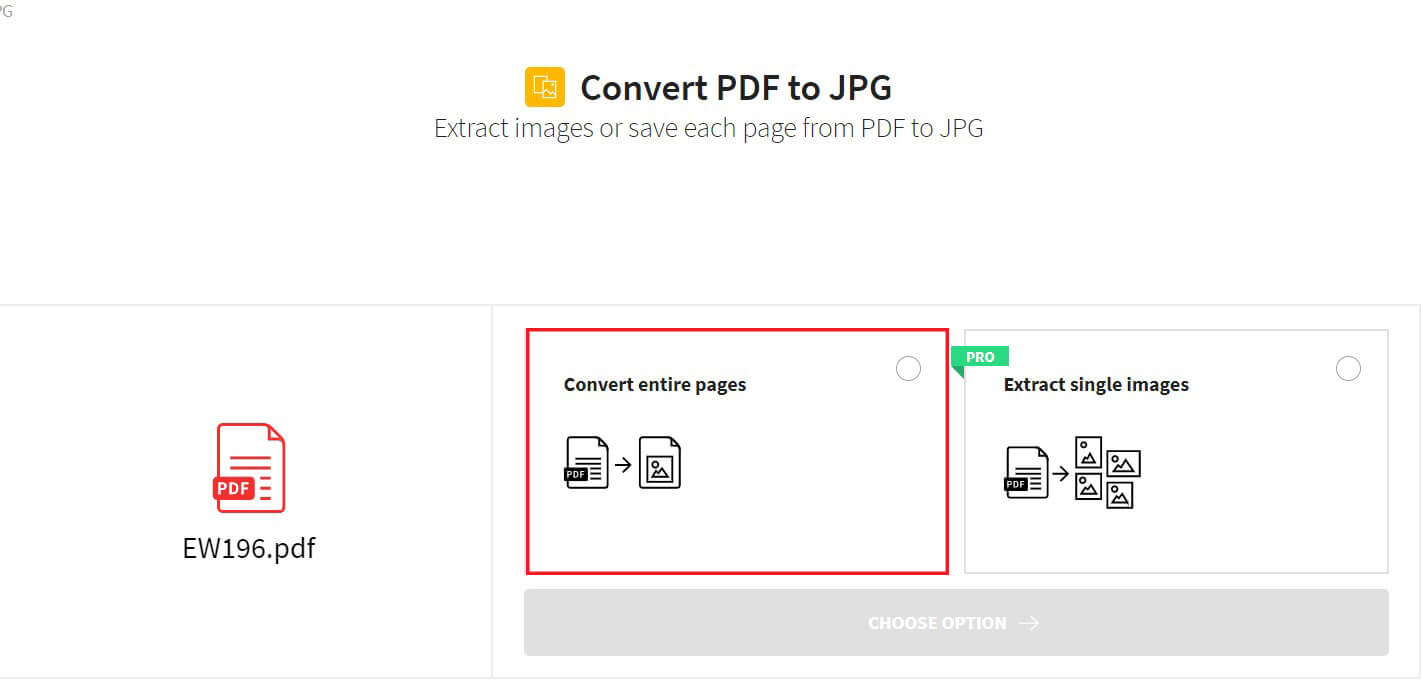
10. Sobald die Konvertierung abgeschlossen ist, wird die Website auf die Download-Seite umgeleitet. Klicken Sie auf Download , um die Bilder in der ZIP-Datei auf Ihrem PC zu speichern.
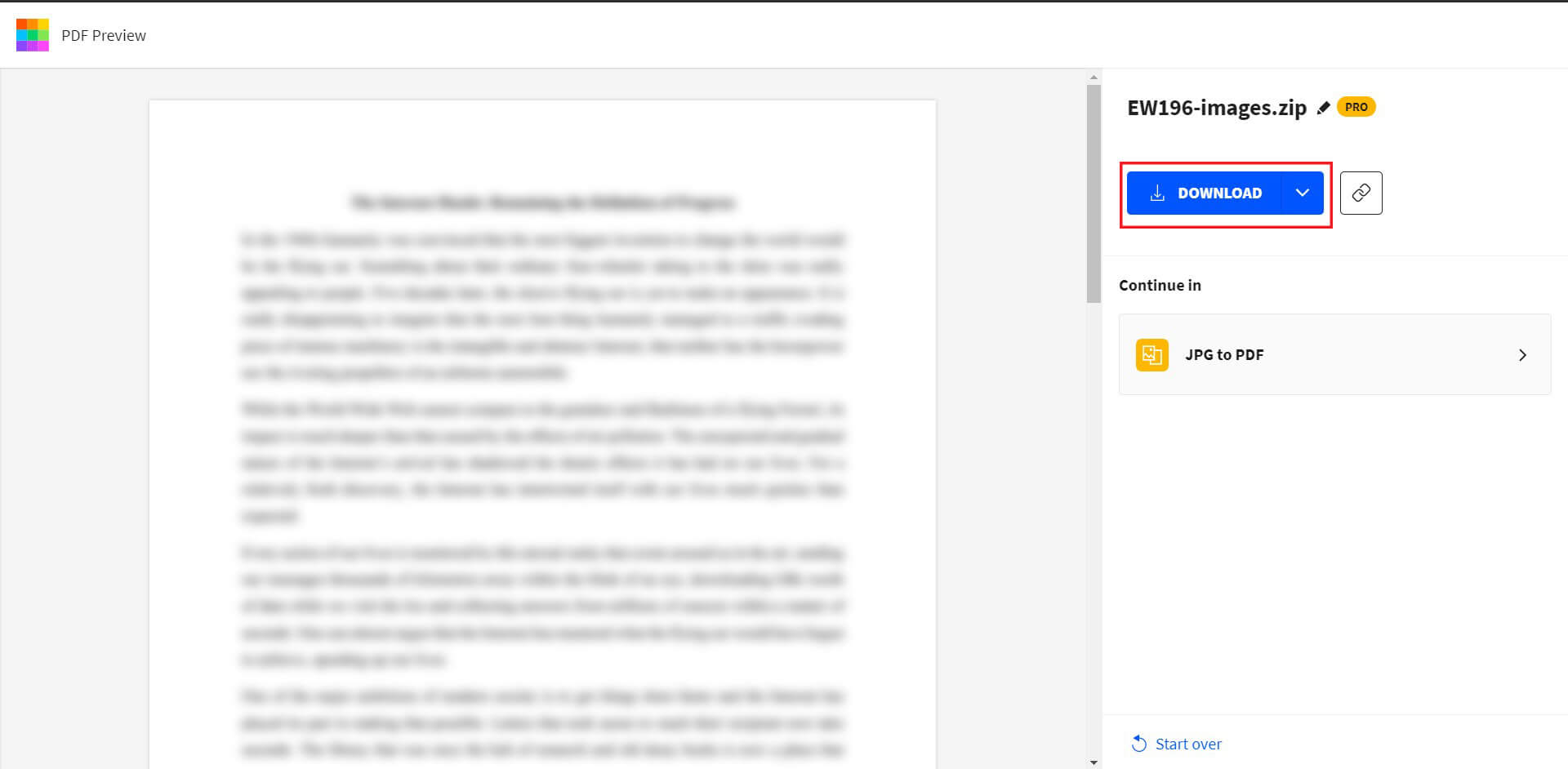
Lesen Sie auch: 5 Wege zum Extrahieren von Bildern aus PDF-Dateien
Methode 3: Konvertieren Sie Dokumente über Android in JPEG
Die offene und anpassbare Natur von Android hat zur Entwicklung verschiedener Apps geführt, die Leistungen vollbringen können, die der PC noch meistern muss. Android macht es möglich, Word direkt in JPEG umzuwandeln, was Ihnen viel Ärger erspart. So speichern Sie ein Word-Dokument als JPEG-Bilddatei in Android.
1. Laden Sie aus dem Google Play Store die „WORD to JPG Converter“-App herunter .
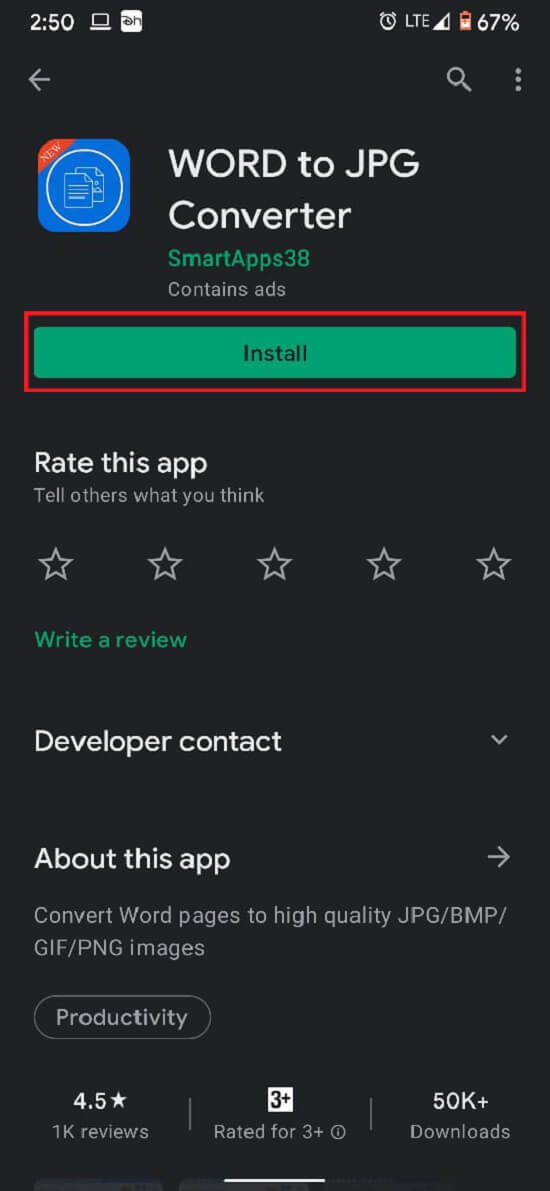
2. Tippen Sie auf der Startseite der App auf die Option „Datei auswählen“.
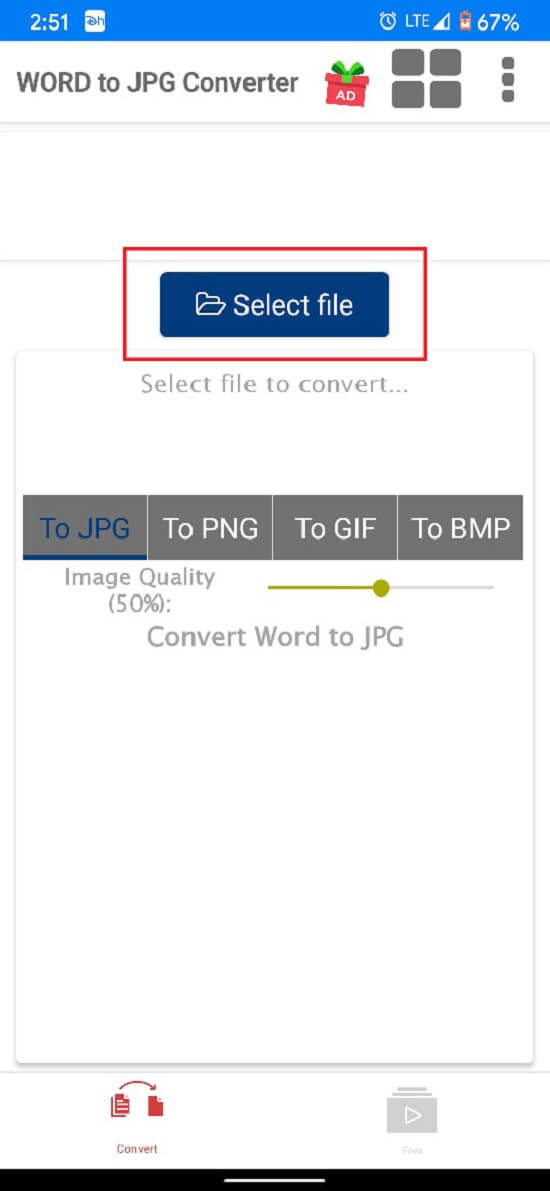
3. Fahren Sie fort, um das Word-Dokument zu finden, das Sie konvertieren möchten, und tippen Sie darauf. Tippen Sie dann in der unteren rechten Ecke des Fensters auf „Auswählen“.
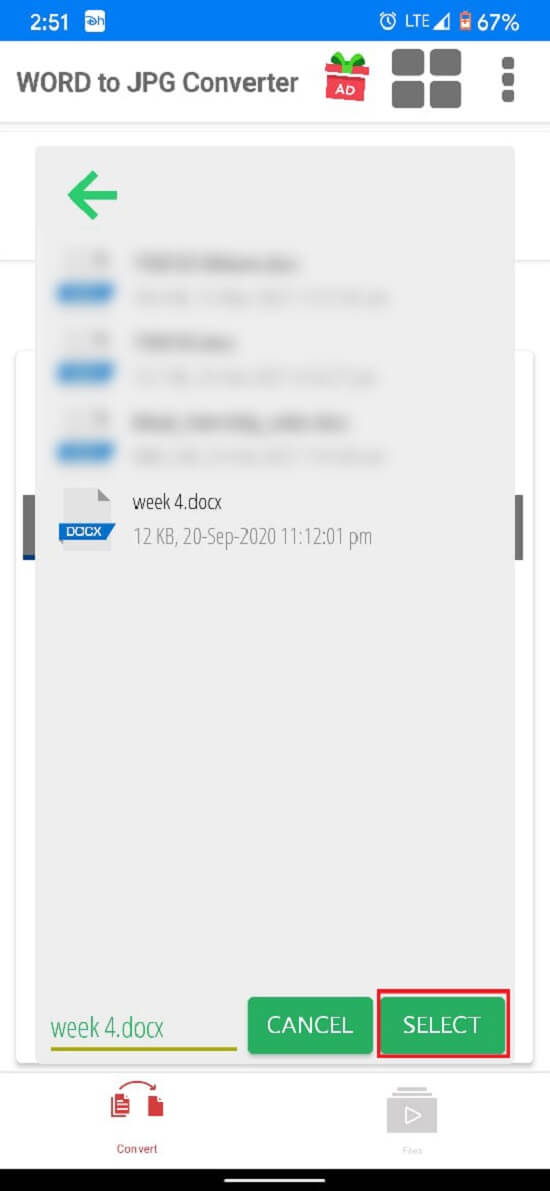
4. Wählen Sie nach der Auswahl das Format aus, in das Sie das Dokument konvertieren möchten, und tippen Sie dann auf „Konvertieren“. Sie können auch die Qualität der Ausgabebilder anpassen, indem Sie den Schieberegler vor der Option „Bildqualität“ bewegen.
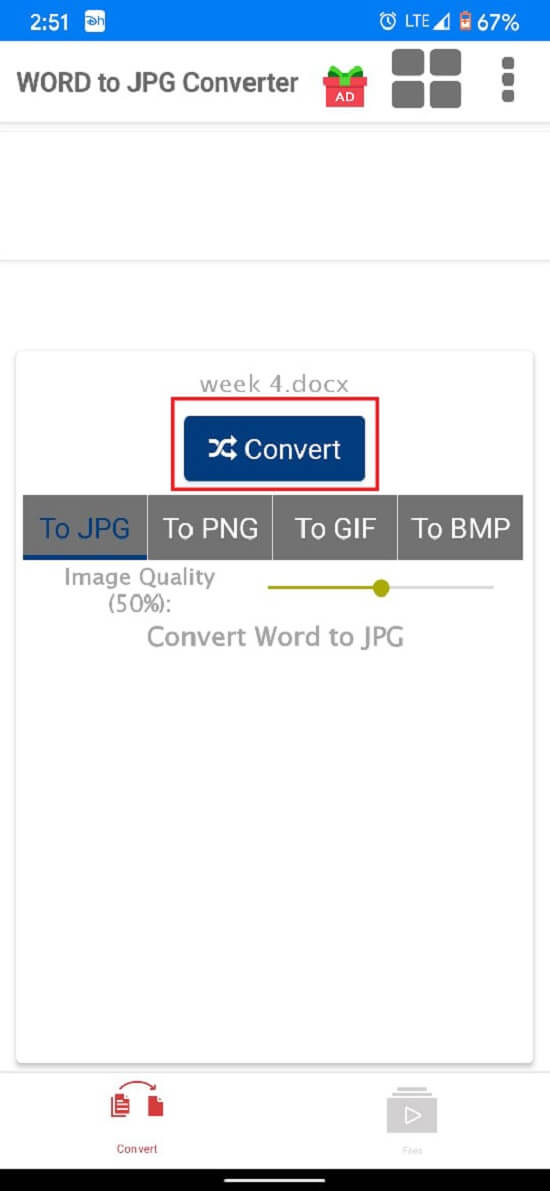
5. Der Vorgang kann etwas langwierig sein, aber die App durchsucht das Dokument und macht einen Screenshot von jeder Seite.
6. Das Word-Dokument wird erfolgreich in Bilder konvertiert und in einer Archivdatei gespeichert.
Empfohlen:
- So konvertieren Sie PNG in JPG ohne Qualitätsverlust
- So fügen Sie eine PDF-Datei in ein Word-Dokument ein
- So erstellen Sie eine geografisch abgegrenzte Story auf Snapchat
- So sehen Sie, wer Ihnen auf Instagram nicht gefolgt ist
Wir hoffen, dass dieser Artikel Ihnen dabei geholfen hat, herauszufinden, wie Sie Word in JPEG konvertieren können . Wenn Sie die Datei jedoch trotz aller erforderlichen Schritte nicht konvertieren können, wenden Sie sich über den Kommentarbereich an uns, und wir können Ihnen möglicherweise behilflich sein.
